TSC条码打印机打印闪红灯的解决方法
在批量打印条码标签时,用的设备有条码打印软件和条码打印机(标签打印机)。TSC条码打印机批量打印时会遇到不同的问题,常见的现象就是闪红灯或者是红灯一直亮,当遇到这种问题的时候,可以从多方面排除:包括条码打印软件上的标签排版设置,打印机上的页面设置,打印机的耗材安装等。
一、TSC开机亮红灯常亮
错误指示灯(红灯)常亮,最常见的就是条码碳带没有卡紧。或者是压纸器没有压紧,或只压了一边不干胶。还有一个错误就是标签纸和碳带从同一个地方穿出来。这些安装上的错误,重新安装调整就行了。注意检查打印耗材,纸张与碳带是否匹配。
另外一种情况就是打印机没有进行测纸,安装好纸张后,要先进行测纸(打印机自校验)。让打印机自动识别当前纸张的尺寸。有些纸张打印偏移,或者是打印一张空好几张的情况也是它引起的。重新测纸就行了。
TSC打印机常用的测纸方法(感应器矫正):
在碳带和标签都装好的情况下。按住PAUSE键开机,走纸,带灯交替闪烁后就松开。再按下FEED键,检查走纸情况。正常出纸为一张标签纸高度。并停在正常撕纸位置。
二、打印机红灯闪烁
1、在条码打印软件中没有正确的设置好标签纸张尺寸。实际纸张是多少,软件中就设置多少。打印机执行比较严格,会严格按照命令执行,并且打印机会自动检测纸张尺寸,当软件上设置的纸张尺寸跟打印机自动识别的尺寸不一样时,就会红灯闪烁报错。
在领跑标签打印软件中设置标签纸的尺寸,如果是单列的标签纸,纸张尺寸就是单个标签的尺寸,“布局”中输入1行1列,页边距都是输入为0;
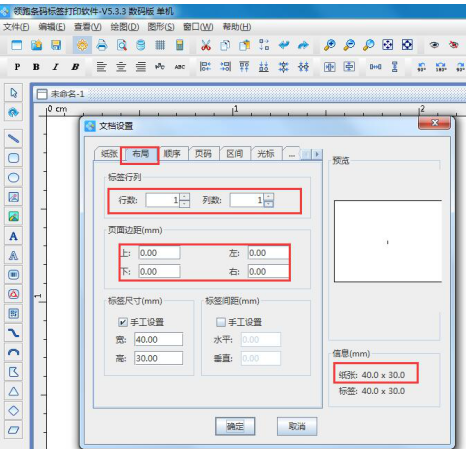
如果是多列的标签,一行标签的尺寸就是纸张尺寸(不带底衬纸露出来的边距),布局中的行列就是1行N列(有几列标签就输入几)。并勾选手工设置标签尺寸,输入单个标签的尺寸,

2、感测器类型没有正确选择,先确认标签纸是否是间距、黑标、或者是连续纸,然后选择对应的感测器。
打开开始-设备和打印机窗口,在要用的tsc打印机上右击,选择“打印机首选项”在“卷”窗口下,“类型”下拉菜单中选择对应的纸张类型,如果是有间距标签,还要输入实际的间距尺寸,如果间距输入错误也会出现闪红灯,或者是打印偏移的情况。
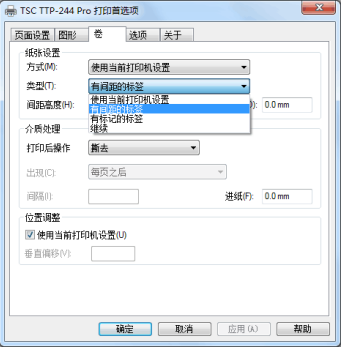
三、如果以上两种方法都不能解决,亮红灯问题,就恢复出厂设置。
方法是:关掉机器,按住机器上的两个键开机,当三个指示灯开始交替闪烁,5秒后,松开FEED键,走纸后松开另一个键。
在使用TSC打印机的时候,关键的就是感应器矫正和条码打印软件中的纸张标签设置了。不管是新装打印机还是更换打印机纸张等耗材,都要重新校验条码打印机,进行打印机测纸,让打印机自动识别当前标签纸尺寸。校验后按feed走纸,确定校验正确,如果还是不对,就重新校验或恢复出厂设置再校验。另外就是注意标签在标签制作软件中的设置了。这也是解决条码打印机出现的亮红灯、打印机偏移、打印机一张空白几张的解决方法。
